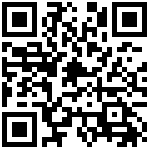5.2.2 工作平面管理器
通过工作平面管理器命令,可以查看和管理已经创建的工作平面。
操作步骤
- 1.左键单击工具菜单,激活工具。弹出【工作平面管理器】操作界面,如图5.2.2-1所示。
- :-:
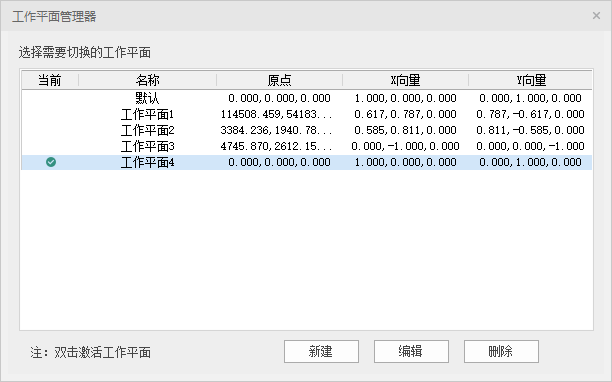
:-: 图5.2.2-1
- 新建工作平面:点击【新建】按钮,弹出新建工作平面对话框,如图5.2.2-2所示,根据需要输入平面名称和平面参数,点击确定即可生成工作平面;
- 新建工作平面:点击【新建】按钮,弹出新建工作平面对话框,如图5.2.2-2所示,根据需要输入平面名称和平面参数,点击确定即可生成工作平面;
- 新建工作平面:点击【新建】按钮,弹出新建工作平面对话框,如图5.2.2-2所示,根据需要输入平面名称和平面参数,点击确定即可生成工作平面;
- ;
:-: 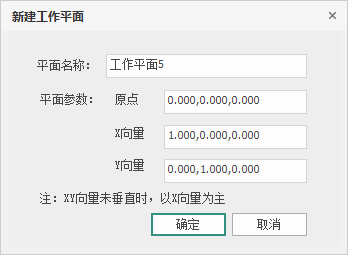 图5.2.2-2
图5.2.2-2
- 编辑工作平面:点击【编辑】按钮,弹出编辑工作平面对话框,如图5.2.2-3所示,根据需要输入平面名称和平面参数,点击确定即可修改成功;
:-: 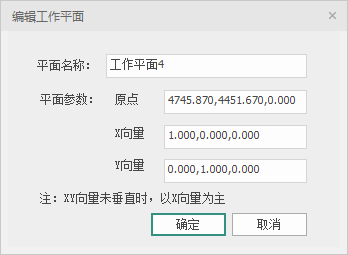 图5.2.2-3
图5.2.2-3
- 删除工作平面:点击【删除】按钮,弹出提示对话框【是否确定删除?】,如图5.2.2-4所示。若选定工作平面,点击确定即删除选定工作平面;若未选定工作平面,点击确定,即删除当前工作平面,若删除当前工作平面,则删除后自动激活默认工作平面(即WCS坐标系状态)。默认工作平面不允许删除。
:-: 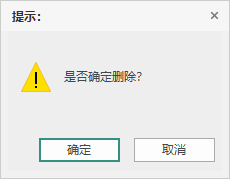 图5.2.2-4
图5.2.2-4